Windows10 | ウィンドウがドラッグ中に透明になる設定の切り替え方法

Windows10でウィンドウをドラッグ中に見えなくなる(透明になる)設定の切り替え方法です。
主に、見えなくなってどこで設定してあるのかわからずに困っているひと向けの紹介記事です。
この設定がオフになっていると、ドラッグしたときに以下のようになり、内容が表示されていることに慣れている場合は使いにくく感じてしまいます。
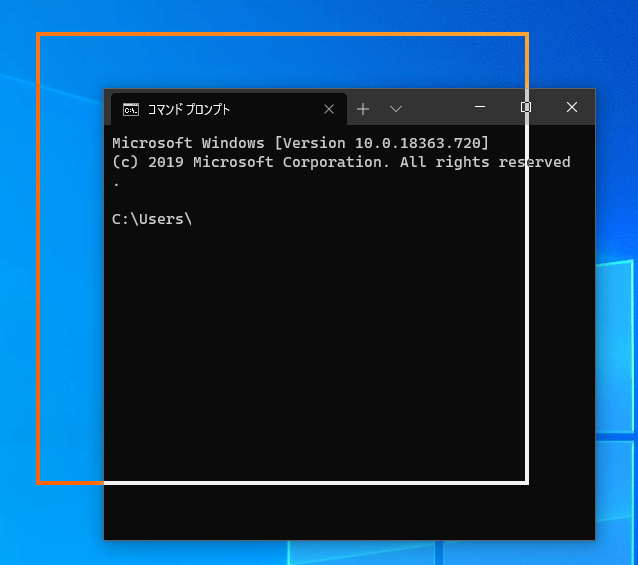
パフォーマンスオプション設定
Windows検索で「パフォーマンスオプション」または「システムのプロパティ」を検索するか、コントロールパネルから「システムとセキュリティ」ー「システム」項目にある「設定変更」から「パフォーマンス(設定)」をクリックして「パフォーマンスオプション」にアクセスします。
ドラッグ中のウィンドウの内容を表示するように切り替えたい場合は、「視覚効果」の設定で「デザインを優先する」を選択するか「カスタム」で「ドラッグ中にウィンドウの内容を表示する」にチェックを入れて適用します。
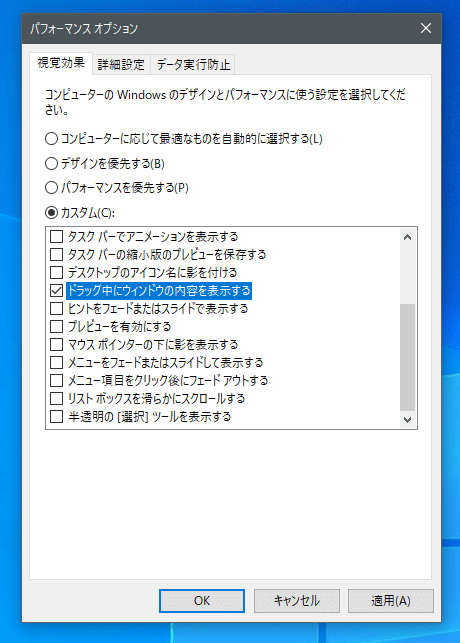
この項目にチェックを入れて適用することで、ウィンドウのドラッグ時に内容は透明にならずに表示されたままウィンドウのドラッグでの移動が可能になります。
パフォーマンスへの影響は?
「ドラッグ中にウィンドウの内容を表示する」の設定によるパフォーマンスへの影響は殆どないと考えられます。
ウィンドウのドラッグ操作中にカクつく現象が起きるほどにPCがスペック不足だった場合はオフにすることで、パフォーマンスの改善に役立つかもしれません。